연간 2 억 명의 사용자를 지원하는 시간 절약형 소프트웨어 및 하드웨어 전문 지식. 기술 수명을 업그레이드하기위한 방법 조언, 뉴스 및 팁을 안내합니다.

PC에서 라그나로크를 플레이하려면 다음 세 가지 중 하나를 의미합니다. 프랜차이즈, 고급 PC가없는 경우 PC 버전을 플레이하거나 양자 모두.
글쎄요, PC 성능이 당신의 주된 관심사라면, 라그나로크는 결코 자원 집약적 인 게임이 아닙니다. 그런 다음 CPU와 RAM을 모두 차지하지 않거나 적어도 그 이상을 차지하지 않는 Android 에뮬레이터를 권장합니다. 필요합니다.
이것이 가장 자원 효율적일뿐만 아니라 LDPlayer를 사용해 보는 것이 좋습니다. 에뮬레이터를 출시하고 있으며, 어떤 유형의 기능 없이도 완전 무료로 제공됩니다. 한계.
이 도구를 통해 Google Play 라이브러리의 모든 게임에 액세스하고 플레이 할 수 있습니다. 간단한 마우스 또는 간단한 마우스를 통해 터치 스크린의 효과를 모방 할 수 있기 때문에 앱을 테스트 해보세요. 건반.
인터페이스는 매끄럽고 깔끔하며 Google 계정에 연결하면 모든 항목에 액세스 할 수 있습니다. PC를 통해 가지고있는 앱과 진행 상황, 기본적으로 게임을 멀티 플랫폼으로 전환 제목.

LDPlayer
PC에서 Ragnarok M: Eternal Love를 실행하고 LDPlayer 덕분에 네이티브 타이틀로 플레이하세요!
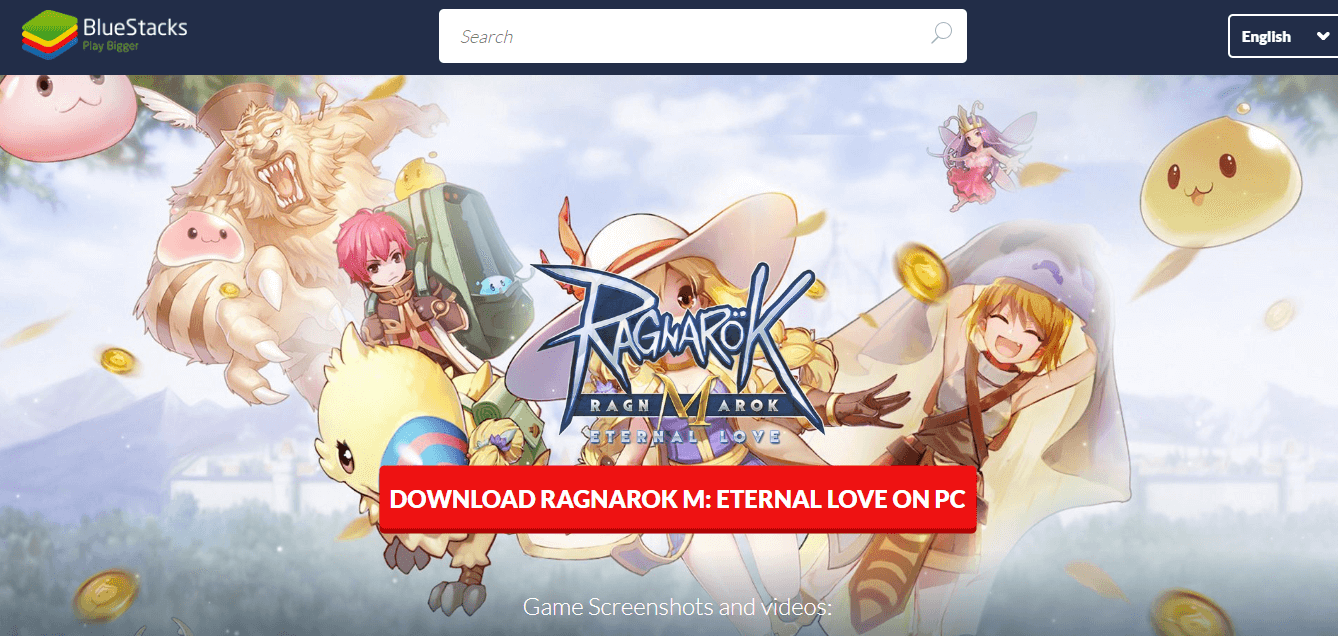
BlueStacks는 최신 Android 게임과 앱을 모두 플레이 할 수있는 가장 인기있는 에뮬레이터 중 하나입니다.
최신 업데이트 이후 BlueStacks 4에는 다양한 추가 기능과 강력한 성능 향상이 포함되어 있습니다.
BlueStacks 팀은이 버전이 Samsung Galaxy S9 +보다 6 배 빠름 이전 버전의 소프트웨어보다 최대 8 배 빠릅니다.
많은 추가 기능 중에서 BlueStacks 4는 사용자 정의 기능도 제공합니다. 게임 컨트롤, 동시에 여러 앱 또는 게임을 실행할 수 있으며 더보기 좋은 사용자 친화적 인 인터페이스를 제공합니다.
BlueStacks와 함께 사용할 수있는 거의 무제한의 앱이 있지만이 소프트웨어에는 게임용으로 특별히 설계된 몇 가지 훌륭한 기능이 있습니다.
BlueStacks가 제공하는 최고의 기능 중 하나는 키보드 매핑.
특정 유형의 게임에 특별히 사용할 수있는 사용자 정의 키보드 맵 또는이 소프트웨어의 전체 사용에 적용되는 키보드 맵을 만들 수 있습니다.
이를 통해 원하는 방식과시기에 키보드와 마우스를 정확하게 사용할 수 있습니다.
새롭게 개선 된 BlueStacks 버전은 이전 버전보다 가볍고 강력하므로 중형 PC에서이 소프트웨어를 사용할 수 있습니다.
⇒Bluestacks + Ragnarok M Eternal Love 받기
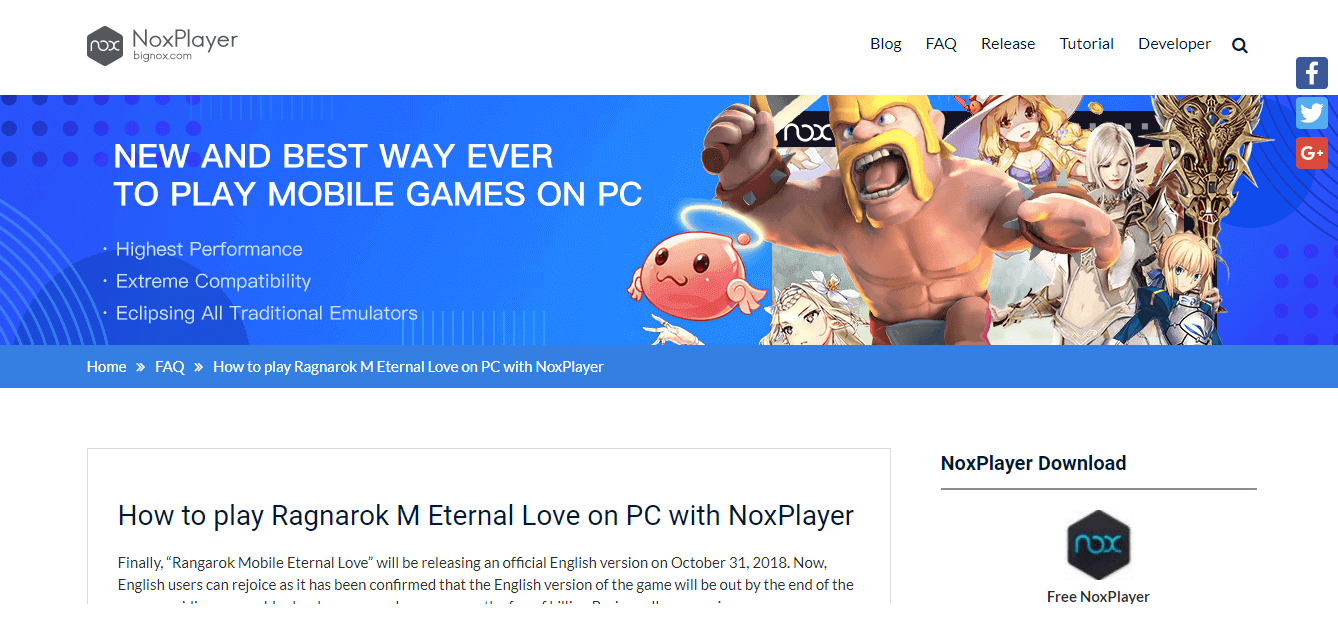
NoxPlayer는 최신 버전의 라그나로크를 쉽게 에뮬레이션 할 수있는 또 다른 훌륭한 소프트웨어 옵션입니다. 이 앱에는 다양한 사용자 지정 옵션과 기능이 있으며 모든 것이 잘 구축되고 친숙한 사용자 인터페이스로 연결되어 있습니다.
NoxPlayer는 그 영향 때문에 최적의 경험을 위해 평균 이상의 PC에서 사용하는 것이 좋습니다. PC 리소스에 있지만 그렇다고 성능이 낮은 PC에서 실행할 수 없다는 의미는 아닙니다. 스펙트럼.
그만큼 컴퓨터 리소스 사용 플레이 할 계획이라면 증가 할 것입니다. 멀티 플레이어 게임, 또는 한 번에 더 많은 Nox 인스턴스를 실행합니다. 컴퓨터가 감당할 수있는만큼이 소프트웨어의 인스턴스를 실행할 수 있습니다.
위에서 언급했듯이 NoxPlayer는 설정과 관련하여 다양한 사용자 정의 기능을 제공합니다.
가장 유용한 사용자 지정 중 하나는 게임을 전체 화면 모드로 표시하거나 720p 또는 Full HD 기능을 사용하여 플레이 할 수있는 기능입니다.
또한 앱의 그래픽 설정 (DirectX 및 OpenGL)과 관련된 설정을 변경할 수 있습니다. CPU 속도 그리고 RAM의 사용, 그리고 앱은 끌어서 놓기를 사용하여 쉽게 설치할 수 있습니다.
NoxPlayer의 가장 좋은 기능 중 하나는 사전 활성화 된 루트 액세스와 함께 제공된다는 것입니다. 루트 액세스를 통해 가상 Android 장치의: / C 파티션에 액세스 할 수 있습니다.
이를 통해 루트 파티션의 정보를 변경하는 소프트웨어를 설치할 수 있습니다.
시스템 설정에서이 옵션을 활성화하면 Nox는 작은 앱인 SuperSU를 자동으로 설치합니다. 루팅 된 가상 장치의 '제어 센터'가되어 루트 액세스 권한을 부여하거나 거부 할 수 있습니다. 그것.
⇒Nox Player 받기
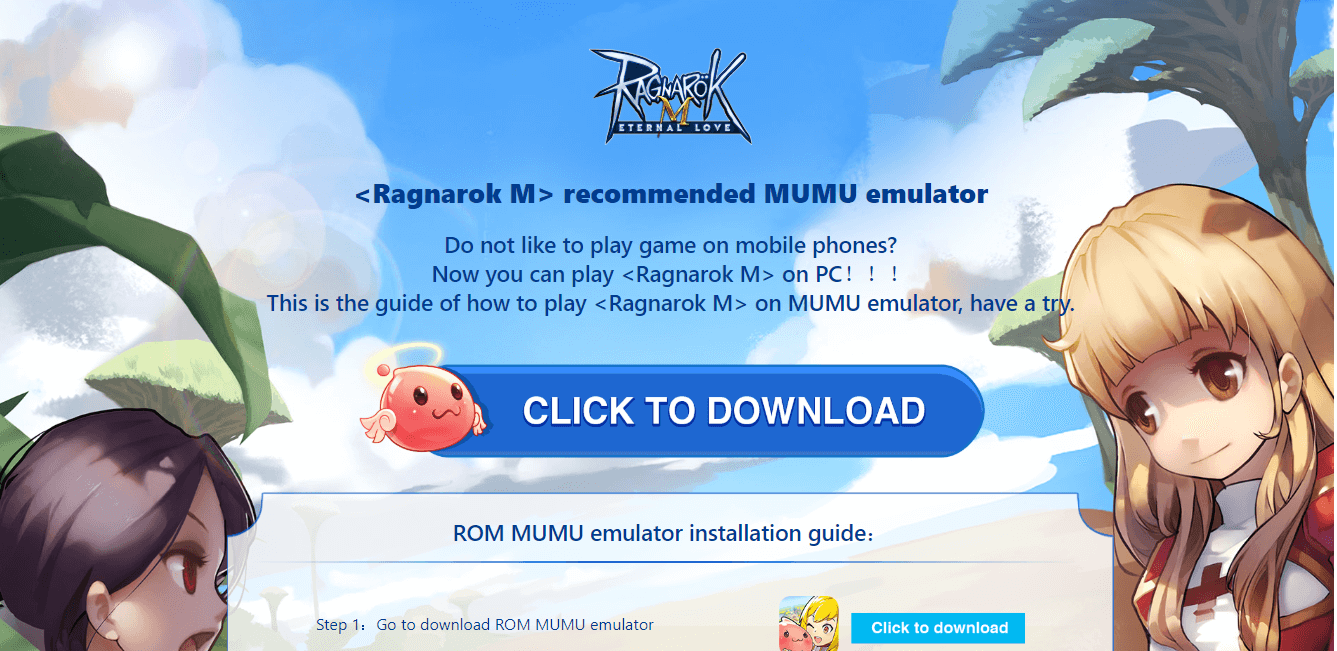
MuMu 에뮬레이터는 PC에서 Ragnarok M 게임을 에뮬레이션하고 플레이 할 수있는 또 다른 훌륭한 소프트웨어 옵션입니다. 이 소프트웨어는 BlueStacks 및 NoxPlayer에 비해 가벼운 옵션이지만 다양한 기능도 제공합니다.
이 인터페이스는 사용자 친화적으로 설계되었으며 다음과 관련된 사용자 정의 옵션에 액세스 할 수 있습니다. 컴퓨터 성능 및 RAM 가상 Android 장치에 할당하려고합니다.
간편한 드래그 앤 드롭 기능이 있으며 최적의 게임 경험을 위해 해상도 설정을 변경할 수도 있습니다.
컨트롤러를 MuMu와 연결하여 키보드와 마우스를 사용하지 않아도됩니다.
이것은 이미 컨트롤러를 사용하여 게임을 플레이하는 데 익숙한 사용자에게 적합하지만 게임에서 수행하는 모든 작업에 대해 사용자 정의 키보드 단축키를 설정할 수도 있습니다.
⇒MuMu 다운로드
더 나은 성능을 위해 Ragnarok FPS를 변경하는 방법은 무엇입니까?
위에서 언급했듯이 마구 자르기 BlueStacks 4 및 NoxPlayer에서 최신 Ragnarok을 실행하는 동안 컴퓨터가 60fps (초당 프레임) 수준에 도달 할 수 있도록 인터넷에서
이러한 설정은 시스템이 필요한 전력을 처리 할 수있는 경우에만 작동합니다. 저가형 또는 일반 컴퓨터를 소유하고 있다면이 방법을 사용하지 마십시오.
노트: 이것은 실제가 아닙니다 마구 자르기, 비공식적 인 땜질을 의미하지 않기 때문입니다. 실제로 소프트웨어에 적용 할 수있는 설정 집합 일 뿐이므로 성능을 높일 수 있습니다.
BlueStacks 4 설정 :
- 찾아서 클릭하십시오. 기어 BlueStacks 창의 오른쪽 상단에있는 버튼을 클릭 한 다음 설정
- 에서 디스플레이 탭 – 디스플레이에서 허용하는 최대 해상도로 해상도를 설정하고 DPI를 높은
- 에서 엔진 탭에서 그래픽 모드를 DirectX, CPU 코어 4, 그리고 메모리 4096MB
- 클릭 지금 다시 시작 버튼을 눌러 소프트웨어를 다시 시작하고 모든 변경 사항을 적용합니다.
NoxPlayer 설정 :
- 찾아서 클릭하십시오. 기어 NoxPlayer 오른쪽 상단에있는 아이콘
- 클릭 고급 설정, 성능 탭에서 다음으로 설정합니다. 커스텀 을 클릭 한 다음 사용 가능한 가장 큰 해상도 선택
- 탭에서 시작 설정 옵션을 선택하십시오 표‘
- 렌더링 모드를 속도 (DirectX), 프레임 속도 설정은 60.
물론 자신의 화면에 맞게 최상의 해상도 설정을 선택할 수 있습니다. 가상 Android 기기에 RAM 메모리 할당과 관련하여 1GB에 1024를 곱한 결과 MB 양을 계산할 수 있습니다. (예: 5GB RAM x 1024 = 5192MB).
Ragnarok M 게임 내 설정 :
- 클릭 더 > 설정 – 게임 화면의 오른쪽 상단에 있습니다.
- 해상도 설정 기본 – 에뮬레이터 설정의 해상도를 적용합니다.
- 에 절전 모드 화면 보호기 선택 취소 – 유휴 모드에서 그래픽 설정이 자동으로 낮아지지 않도록합니다.
- 클릭 표시된 플레이어 탭을 클릭하고 높음으로 설정합니다.이 옵션을 사용하면 게임의 모든 플레이어를 볼 수 있습니다.
이 기사에서는 Windows PC에서 Ragnarok M: Eternal Love를 플레이 할 수있는 2019 년에 출시 된 최고의 Android 에뮬레이터 소프트웨어를 살펴 보았습니다.
이 가이드에 나열된 도구는 맞춤형 게임 환경을 만들기 위해 에뮬레이터 설정의 모든 측면을 사용자 지정할 수있는 기능을 제공합니다.
사용중인 화면, 처리 능력 및 할당 된 RAM에 따라 해상도를 설정할 수 있습니다. 앱에 대한 루트 액세스가 가능하며 NoxPlayer 및 BlueStacks와 같은 여러 소프트웨어 인스턴스를 실행할 수도 있습니다.
MuMu는 저전력 시스템과 호환되는 뛰어난 경량 옵션으로, 리그가 아무리 강력하더라도 좋아하는 게임을 즐길 수있는 가능성을 제공합니다.
이 기사에 제시된 소프트웨어 사용에 대한 귀하의 의견과 경험을 알고 싶습니다. 아래 댓글 섹션에서 의견을 보내주십시오.
© 저작권 Windows 보고서 2021. Microsoft와 관련이 없음


